电脑加的内存不显示了怎么办?如何解决内存不被识别的问题?
- 数码攻略
- 2025-04-13
- 6
电脑作为日常办公和娱乐的重要工具,其性能的高低往往直接影响我们的使用体验。很多时候,为了提升电脑性能,一些用户会选择增加内存条来扩充内存容量。但有时会遇到内存条安装后电脑不显示新添加内存的问题,这让很多用户感到困扰。本文将详细介绍遇到内存不显示时的解决办法,按照操作步骤一步步来排查并解决问题。
确认内存条的物理安装无误
在开始深入解决之前,首要任务是确认内存条是否正确安装。检查内存条是否完全插入模块插槽,并确保卡扣已经锁到位。
步骤1:断电和放电
在对内存进行任何操作之前,请先关闭电脑电源,并从插座拔出电源线,然后打开机箱,让电脑静置几分钟以放电。
步骤2:重新插入内存条
拆卸机箱侧板,找到内存条槽位,确保手部干燥,小心地将内存条从插槽中取出,然后重新插入插槽。请确认内存条金手指完全没有灰尘或污迹,并且确保内存条两边的防松装置已经完全锁紧。
步骤3:更换插槽
如果重新插入后问题依然存在,尝试将内存条放到另一个插槽中,确认是否能够被识别。

检查BIOS设置
在确认物理安装无误后,接下来需要检查BIOS设置,以确保BIOS没有禁用新增的内存。
步骤1:进入BIOS设置
开机后立即按下特定的键(通常是Del键或F2键)进入BIOS设置界面。不同的主板可能有不同的BIOS进入键,请根据主板型号进行操作。
步骤2:检查内存设置
在BIOS设置界面中寻找与内存相关的设置选项,如“DRAMConfiguration”、“MemorySettings”等。确保没有设置限制内存容量的选项,比如“MemoryRemapFeature”应设为Enabled,以支持大容量内存。
步骤3:保存退出
完成设置后,保存更改并退出BIOS,让电脑重启,尝试查看系统是否能正确识别内存。
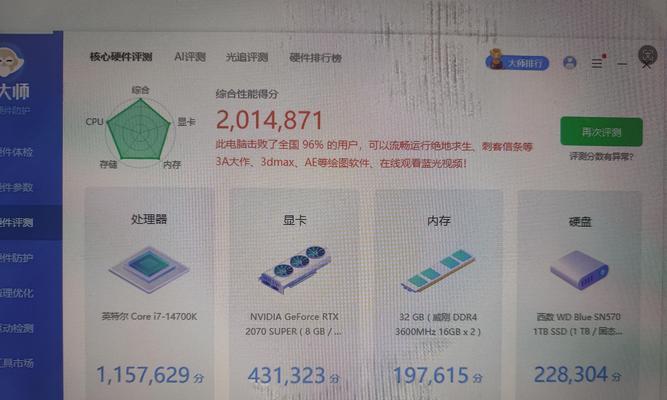
利用系统诊断工具检查
确认硬件安装无误后,可以利用系统自带的诊断工具进一步检查问题。
步骤1:使用Windows内存诊断工具
在Windows系统中,可以使用自带的内存诊断工具。可以通过搜索栏输入“Windows内存诊断”,然后按照提示运行它进行检测。
步骤2:解读检测结果
检测完成后,根据诊断工具提供的报告来判断是否是内存有问题。如果报告中显示有错误,可能需要更换内存条。
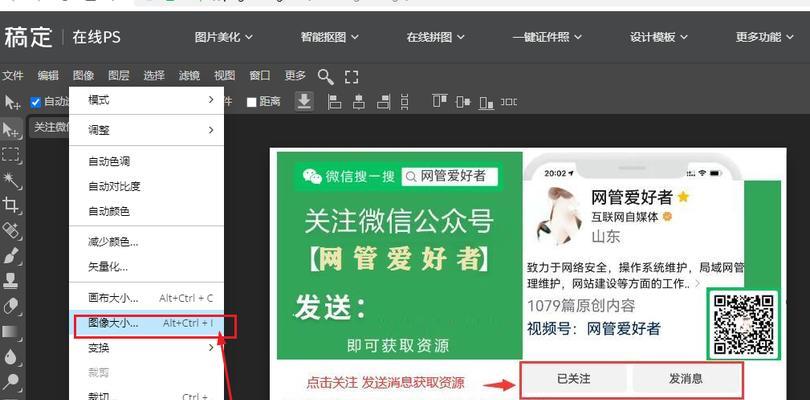
通过第三方软件进行检测
除了系统自带的工具外,还可以使用第三方软件进行更详细的检测。
步骤1:选择合适的内存检测软件
可以选择如MemTest86这样的软件,它能够提供更详尽的内存检测。
步骤2:制作启动盘并运行检测
下载MemTest86,并制作启动盘。重启电脑并从该启动盘启动,然后运行MemTest86进行全盘扫描。
步骤3:分析检查结果
根据扫描结果判断内存是否有问题,如果发现有错误发生,可能需要考虑更换内存条。
联系专业人士
如果经过以上所有步骤,内存问题依然存在,那可能涉及到硬件兼容性或其他难以自行解决的问题,这时最明智的做法是联系电脑专业人士或售后服务。
考虑硬件兼容性
有时内存条与主板之间存在兼容性问题,可能需要更换与主板兼容的内存条型号。
考虑主板或电源问题
若内存条和主板兼容,但问题仍未解决,可能是主板或电源的问题。让专业人士进行检查确认。
通过以上的步骤,大部分内存不显示的问题都应该可以得到解决。当然,如果在操作过程中有任何疑问,及时向专业人士寻求帮助是避免进一步损坏硬件的最佳做法。在选购内存时,也建议购买品牌内存并确保其与主板兼容,以减少出现问题的风险。希望这篇文章能帮助您解决电脑内存不被识别的烦扰,顺利提升电脑性能。
版权声明:本文内容由互联网用户自发贡献,该文观点仅代表作者本人。本站仅提供信息存储空间服务,不拥有所有权,不承担相关法律责任。如发现本站有涉嫌抄袭侵权/违法违规的内容, 请发送邮件至 3561739510@qq.com 举报,一经查实,本站将立刻删除。